- Μέρος 1. Ο καλύτερος τρόπος για να εκτυπώσετε μηνύματα κειμένου από τη Samsung με το FoneLab HyperTrans
- Μέρος 2. Ένας αποτελεσματικός τρόπος εκτύπωσης SMS από τη Samsung μέσω στιγμιότυπων οθόνης
- Μέρος 3. Εκτύπωση μηνυμάτων κειμένου από τη Samsung με το Gmail
- Μέρος 4. Ένας έξυπνος τρόπος εκτύπωσης μηνυμάτων κειμένου από τη Samsung μέσω SMS Backup+
- Μέρος 5. Συχνές ερωτήσεις σχετικά με τον τρόπο εκτύπωσης μηνυμάτων κειμένου από τη Samsung
Μεταφορά δεδομένων από iPhone, Android, iOS, υπολογιστές σε οπουδήποτε χωρίς απώλειες.
Πώς να εκτυπώσετε μηνύματα κειμένου από τη Samsung: Ο πλήρης οδηγός [2023]
 Ενημερώθηκε από Boey Wong / 05 Αυγούστου 2022 09:15
Ενημερώθηκε από Boey Wong / 05 Αυγούστου 2022 09:15Σε αυτή τη γενιά smartphone και την αναμφισβήτητη σημασία τους, η απώλεια μηνυμάτων κειμένου δεν είναι διασκεδαστική. Εκτός από τη δημιουργία αντιγράφων ασφαλείας, ίσως χρειαστεί να τα αποθηκεύσετε σε φυσική μορφή. Είτε για να παρακολουθείτε ένα συγκεκριμένο μέρος μιας συζήτησης, είτε για να αποθηκεύσετε ένα σύνολο είτε για να εξασφαλίσετε ορισμένες συγκεκριμένες λεπτομέρειες για νομικούς σκοπούς, είναι σημαντικό να γνωρίζετε πώς να εκτυπώνετε μηνύματα κειμένου από το Samsung Galaxy S7 και άλλα μοντέλα. Η εκτύπωση μηνυμάτων κειμένου από smartphone έχει γίνει κοινή επιθυμία των περισσότερων χρηστών κινητών τηλεφώνων, επειδή υπάρχουν συνθήκες όπου θέλετε να αποθηκεύσετε κείμενο ή ακόμα και να εκτυπώσετε μηνύματα ως μόνιμη μνήμη. Για παράδειγμα, αξιομνημόνευτα μηνύματα από εραστές, οικογένεια και στενούς φίλους ή βασικές επιχειρηματικές μετατροπές με σημαντικούς πελάτες.
Όποιες κι αν είναι οι περιστάσεις, υπάρχουν ορισμένες μέθοδοι που μπορείτε να ακολουθήσετε σε αυτό το θέμα για να πετύχετε τον στόχο σας εκτυπώνοντας μηνύματα από το τηλέφωνό σας Samsung.
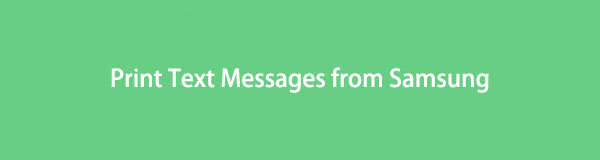

Λίστα οδηγών
- Μέρος 1. Ο καλύτερος τρόπος για να εκτυπώσετε μηνύματα κειμένου από τη Samsung με το FoneLab HyperTrans
- Μέρος 2. Ένας αποτελεσματικός τρόπος εκτύπωσης SMS από τη Samsung μέσω στιγμιότυπων οθόνης
- Μέρος 3. Εκτύπωση μηνυμάτων κειμένου από τη Samsung με το Gmail
- Μέρος 4. Ένας έξυπνος τρόπος εκτύπωσης μηνυμάτων κειμένου από τη Samsung μέσω SMS Backup+
- Μέρος 5. Συχνές ερωτήσεις σχετικά με τον τρόπο εκτύπωσης μηνυμάτων κειμένου από τη Samsung
Μέρος 1. Ο καλύτερος τρόπος για να εκτυπώσετε μηνύματα κειμένου από τη Samsung με το FoneLab HyperTrans
Αναζητάτε τον καλύτερο εναλλακτικό τρόπο για τον τρόπο εκτύπωσης μηνυμάτων κειμένου από τη Samsung; Λοιπόν, με FoneLab HyperTrans μπορεί να είναι το εργαλείο που ψάχνετε για να σας βοηθήσει. Το πρόγραμμα FoneLab HyperTrans είναι εξαιρετικό για μεταφορά δεδομένων από το τηλέφωνό σας Android. Μπορείτε επίσης να μετακινήσετε επιλεκτικά δεδομένα μεταξύ του υπολογιστή ή της συσκευής σας Android. Αλλά, μπορείτε να εκτυπώσετε μηνύματα κειμένου από το iPhone σας χρησιμοποιώντας αυτό το εργαλείο; Φυσικά ναι. Μπορείτε να εκτυπώσετε απευθείας τα μηνύματα κειμένου σας μεταφέροντας τα μηνύματά σας από το τηλέφωνο Samsung στον υπολογιστή σας. Δείτε πώς μπορείτε να το κάνετε.
Μεταφορά δεδομένων από iPhone, Android, iOS, υπολογιστές σε οπουδήποτε χωρίς απώλειες.
- Μετακίνηση αρχείων μεταξύ iPhone, iPad, iPod touch και Android.
- Εισαγωγή αρχείων από iOS σε iOS ή από Android σε Android.
- Μετακίνηση αρχείων από iPhone / iPad / iPod / Android σε υπολογιστή.
- Αποθήκευση αρχείων από υπολογιστή σε iPhone / iPad / iPod / Android.
Ακολουθούν μερικά από τα βήματα για τον τρόπο εκτύπωσης μηνυμάτων κειμένου από τη Samsung
Βήμα 1Για να ξεκινήσετε τη διαδικασία, πρέπει να εγκαταστήσετε το FoneLab HyperTrans στον υπολογιστή σας. Στη συνέχεια, συνδέστε το τηλέφωνό σας στον υπολογιστή σας μέσω καλωδίου USB και θα εντοπίσει αυτόματα τη συσκευή σας.
Βήμα 2Στη συνέχεια, θα δείτε την κύρια διεπαφή του εργαλείου και τη σύνδεση της συσκευής σας. Στη συνέχεια, κάντε κλικ στο Μηνύματα εικονίδιο στο αριστερό πλαίσιο της διεπαφής σας.

Βήμα 3Επιλέξτε τα σημαντικά μηνύματα κειμένου που θέλετε να αποθηκεύσετε στον υπολογιστή σας.

Βήμα 4Στη συνέχεια, κάντε κλικ στο εξαγωγή στον υπολογιστή και επιλέξτε ποιο αρχείο θα αποθηκευτεί σε έναν φάκελο.

Βήμα 5Τέλος, αφού αποθηκεύσετε τα μηνύματα κειμένου στον υπολογιστή σας, επιλέξτε τα μηνύματα που θέλετε να εκτυπώσετε και τέλος!
Μέρος 2. Ένας αποτελεσματικός τρόπος εκτύπωσης SMS από τη Samsung μέσω στιγμιότυπων οθόνης
Ας υποθέσουμε ότι ο χρήστης δεν θέλει να χρησιμοποιήσει ένα ενδιάμεσο πρόγραμμα. Αντί να εκτυπώνετε τα μηνύματα από το Galaxy σας ως πραγματικά μηνύματα κειμένου, μπορείτε να τα εκτυπώσετε σε μορφή εικόνας τραβώντας μερικά στιγμιότυπα οθόνης. Με αυτόν τον τρόπο, δεν θα χρειαστείτε υπολογιστή εάν η συσκευή Samsung σας διαθέτει δυνατότητα OTG. Είναι η πιο πρακτική επιλογή εάν θέλετε να εκτυπώσετε ένα μεμονωμένο τμήμα μιας συνομιλίας ή μια συνομιλία που μπορεί να εμφανιστεί σε μία οθόνη.
Αυτά είναι μερικά βήματα για τον τρόπο εκτύπωσης μηνυμάτων κειμένου από το Android μου.
Βήμα 1Για να ξεκινήσετε, Μεταβείτε στο Μηνύματα στο Samsung Galaxy σας. Και πρέπει να βρείτε τη συνομιλία που θέλετε να εκτυπώσετε.
Βήμα 2Στη συνέχεια, τραβήξτε ένα στιγμιότυπο οθόνης του μηνύματός σας. Ταυτόχρονα, πρέπει να κρατάτε το δύναμη κουμπί συν + σπίτι / ρεύμα συν + όγκους κάτω.
Βήμα 3Μετά από αυτό, πρέπει να συνδέσετε το τηλέφωνό σας Android σε έναν εκτυπωτή χρησιμοποιώντας OTG (υποδοχή On-The-Go).
Βήμα 4Τέλος, στείλτε το στιγμιότυπο οθόνης σας στον εκτυπωτή και μπορείτε να το εκτυπώσετε.
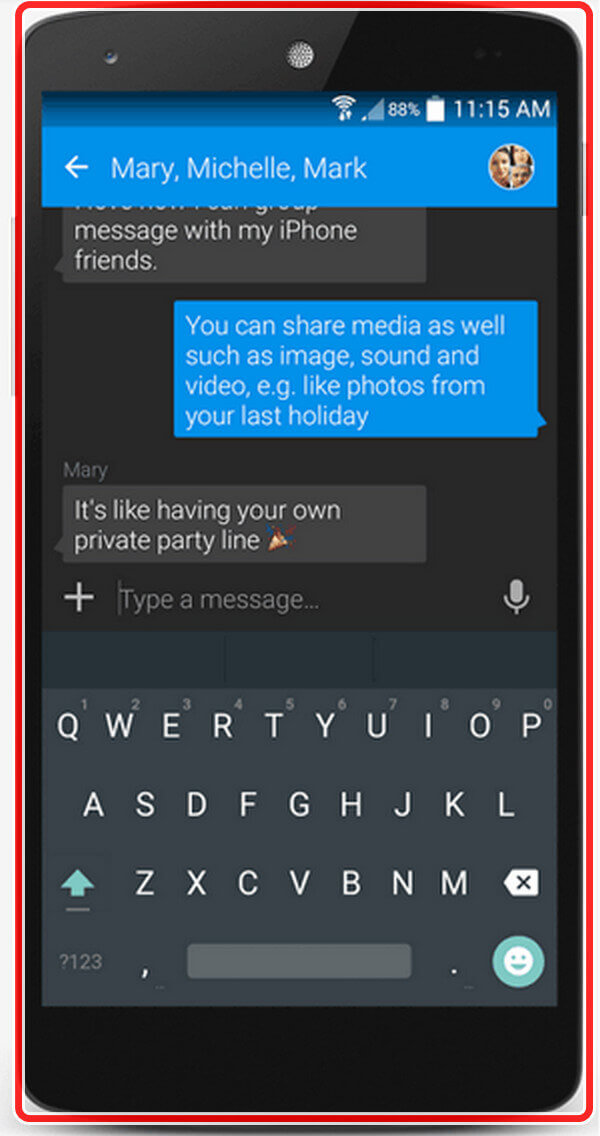
Μέρος 3. Εκτύπωση μηνυμάτων κειμένου από τη Samsung με το Gmail
Εφόσον ο χρήστης εξάγει μηνύματα από το τηλέφωνό σας Android σε υπολογιστή, υπάρχει πάντα ένας τρόπος να εκτυπώσετε τα μηνύματα κειμένου από ένα τηλέφωνο Samsung σε υπολογιστή. Θα μπορούσε να είναι ένας εναλλακτικός τρόπος για να εκτυπώσετε μηνύματα κειμένου Android χρησιμοποιώντας έναν λογαριασμό Gmail για να τα στείλετε μέσω email στον υπολογιστή σας. Ωστόσο, βεβαιωθείτε ότι η εφαρμογή Μηνύματα συνοδεύεται από τη δυνατότητα ηλεκτρονικού ταχυδρομείου.
Ακολουθήστε τα βήματα σχετικά με τον τρόπο εκτύπωσης SMS από τη Samsung χρησιμοποιώντας το Gmail.
Βήμα 1Στείλτε email στο Samsung Messages στον λογαριασμό σας στο Gmail.
Για να ξεκινήσετε, ανοίξτε την εφαρμογή SMS στο τηλέφωνό σας Samsung και, στη συνέχεια, βρείτε και επιλέξτε την επιλογή Εφεδρικό SMS. Και επιλέξτε τις επιθυμητές συνομιλίες και στείλτε τις στον λογαριασμό σας στο Gmail κάνοντας κλικ στο OK. Και συνδεθείτε με τον λογαριασμό email και τον κωδικό πρόσβασής σας.
Βήμα 2Στη συνέχεια, μόλις σταλεί το email σας, ανοίξτε τα εισερχόμενά σας στο Gmail και αντιγράψτε το μήνυμα. Κάντε κλικ στο δεξί κουμπί του ποντικιού και θα εμφανιστεί μια διεπαφή μικρού παραθύρου. επιλέγω Αντιγραφή εικόνας.
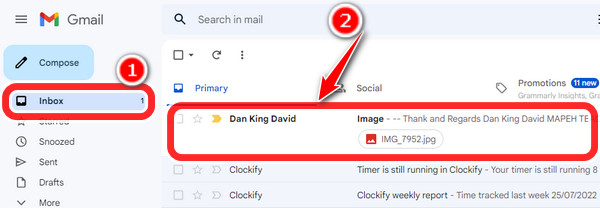
Βήμα 3Αφού αντιγράψετε τα μηνύματα, μπορείτε να τα επικολλήσετε στο Έγγραφο του Microsoft Word, κάντε κλικ στο Αρχεία και την Εκτυπωτής εικονίδιο και εκτυπώστε το.
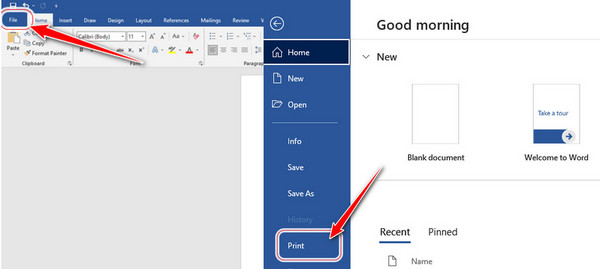
Μέρος 4. Ένας έξυπνος τρόπος εκτύπωσης μηνυμάτων κειμένου από τη Samsung μέσω SMS Backup+
Το SMS Backup+ είναι επίσης μια άλλη εύκολη ανάκτηση των έντυπων μηνυμάτων SMS. Λειτουργεί επίσης διατηρώντας το αντίγραφο ασφαλείας των μηνυμάτων στην κάρτα SD. Για να διατηρήσει ο χρήστης το αντίγραφο ασφαλείας, πρέπει να το συνδέσετε με τον λογαριασμό email σας Google μέσω της ενεργοποίησης του IMAP (Internet Messaging Access Protocol).
Ακολουθήστε αυτά τα βήματα για να εκτυπώσετε μηνύματα χρησιμοποιώντας το SMS backup+
Βήμα 1Για να ξεκινήσετε, κατεβάστε την εφαρμογή στο smartphone Samsung
Βήμα 2Στη συνέχεια, πρέπει να ενεργοποιήσετε το κουμπί σύνδεσης για να συνδεθείτε στον λογαριασμό σας Google.
Βήμα 3Αφού συνδεθείτε στον λογαριασμό σας Google, επιλέξτε το αντίγραφο ασφαλείας των μηνυμάτων κειμένου πριν μεταβείτε στον λογαριασμό σας Google.
Βήμα 4Τέλος, μπορείτε να επιλέξετε τη συνομιλία που θέλετε να εκτυπώσετε.
Μέρος 5. Συχνές ερωτήσεις σχετικά με τον τρόπο εκτύπωσης μηνυμάτων κειμένου από τη Samsung
Μπορώ να λάβω μεταγραφή των μηνυμάτων SMS μου;
Μπορείτε να επικοινωνήσετε με την εταιρεία τηλεφώνου Android που διαθέτετε για να λάβετε λεπτομερή αρχεία καταγραφής των μηνυμάτων κειμένου που ανταλλάξατε. Για ορισμένους λόγους, όπως πολλά άτομα που χρησιμοποιούν το ίδιο τηλέφωνο, μπορεί να χρειαστείτε δικαστική απόφαση για πρόσβαση στις πληροφορίες.
Μπορώ να εκτυπώσω μια ολόκληρη συνομιλία κειμένου στο Android;
Από τη λίστα χαρακτηριστικών, επιλέξτε το Μηνύματα αυτί. Επιλέξτε την ανταλλαγή που θέλετε να εκτυπώσετε. Εκτυπώστε ολόκληρη τη συζήτηση ή επιλέξτε τις ημερομηνίες που θέλετε να εκτυπώσετε στο Droid Transfer κάνοντας κλικ στο Ορισμός εύρους ημερομηνιών. Επιλέξτε τον εκτυπωτή που θέλετε να χρησιμοποιήσετε και κάντε κλικ στο Εκτύπωση.
Μπορώ να εκτυπώσω μηνύματα SMS στο Android;
Επιστροφή στην οθόνη μηνυμάτων κειμένου, επιλέξτε το Προβολή αντιγράφων ασφαλείας κουμπί. Επιλέξτε το Αρχείο για το οποίο δημιουργήσατε αντίγραφο ασφαλείας για το SMS που θέλετε να εκτυπώσετε. Επιλέξτε το εικονίδιο του εκτυπωτή που εμφανίζεται στο επάνω μέρος του παραθύρου σας. Περιηγηθείτε στις επιλογές εκτύπωσης cloud για να στείλετε την εκτύπωση στον εκτυπωτή σας.
Συνοψίζοντας, έχοντας όλα αυτά στο μυαλό σας, σας παρέχουμε τις πιο ενημερωμένες λύσεις για την εκτύπωση μηνυμάτων SMS από τις συσκευές τηλεφώνου Samsung με τη χρήση αντιγράφων ασφαλείας SMS, λογαριασμού Gmail, Στιγμιότυπα οθόνης και, τέλος, FoneLab HyperTrans που είναι το καλύτερο εργαλείο για χρήση. Δοκιμάστε το τώρα και χρησιμοποιήστε την τεχνογνωσία για να σας βοηθήσει με τις εργασίες μεταφοράς και εκτύπωσης.
Μεταφορά δεδομένων από iPhone, Android, iOS, υπολογιστές σε οπουδήποτε χωρίς απώλειες.
- Μετακίνηση αρχείων μεταξύ iPhone, iPad, iPod touch και Android.
- Εισαγωγή αρχείων από iOS σε iOS ή από Android σε Android.
- Μετακίνηση αρχείων από iPhone / iPad / iPod / Android σε υπολογιστή.
- Αποθήκευση αρχείων από υπολογιστή σε iPhone / iPad / iPod / Android.
